
Dacă lăsați pe cineva să vă utilizeze computerul, acesta ar putea obține acces la parolele salvate, să vă citească e-mailul, să vă acceseze toate fișierele și multe altele. În loc să vă uitați peste umăr, folosiți doar funcția contului de oaspeți al sistemului dvs. de operare.
Conturile de oaspeți se găsesc pe toate sistemele de operare desktop - de la Windows și Mac la Ubuntu, Chrome OS și alte distribuții Linux. Contul Invitat nu este activat în mod implicit pe Windows, deci trebuie să faceți tot posibilul să îl utilizați.
De ce ar trebui să utilizați conturi de oaspeți
LEGATE DE: De ce fiecare utilizator de pe computerul dvs. ar trebui să aibă propriul cont de utilizator
Am acoperit de ce este o idee bună să folosiți conturi de utilizator Windows separate , iar utilizarea unui cont de invitat este ideală din același motiv. Nu este necesar să creați un cont de utilizator dedicat pentru utilizatorii temporari invitați. Contul de oaspeți încorporat oferă prietenului tău acces limitat, permițându-ți să-i lași singur cu computerul și să-i permiți să navigheze pe web fără să le ofere acces la toate parolele, documentele private, e-mailul, conturile de socializare, istoricul browserului și orice altceva altfel o faci pe computer.
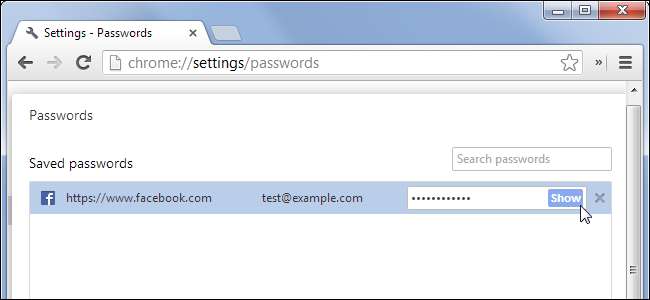
Conturile de oaspeți nu sunt capabile să instaleze software, să configureze dispozitive hardware, să schimbe setările sistemului sau chiar să creeze o parolă care se aplică contului de oaspeți. Conturile de oaspeți vă pot închide computerul, ceea ce poate face atât de mult rău.
Contul de invitat permite utilizatorilor să navigheze pe web și să utilizeze aplicații tipice, așa că este o modalitate excelentă de a oferi acces altcuiva la computerul dvs. fără a vă simți obligați să priviți peste umăr. Chiar și cineva în care aveți încredere poate să nu vă acceseze datele personale cu rea intenție - vă poate deschide browserul, se poate îndrepta către Gmail pentru a-și verifica e-mailurile și pentru a vă vedea căsuța de e-mail dacă sunteți deja conectat. cont și ar trebui să vă conectați din nou la conturile dvs. după ce au terminat. Evitați această durere de cap folosind în schimb contul de invitat.
Activarea contului de oaspeți în Windows
Activarea contului de invitat este diferită pentru Windows 7 și 8 decât pentru Windows 10. În Windows 7 și 8, puteți activa contul de invitat destul de ușor. De pe desktop, faceți clic pe meniul Start și începeți să tastați „conturi de utilizator”. Faceți clic pe „Conturi de utilizator” în rezultatele căutării. Din această fereastră de meniu, faceți clic pe „Gestionați un alt cont”.

Faceți clic pe „Invitat”. Dacă funcția de cont de invitat este dezactivată, faceți clic pe „Activați”.
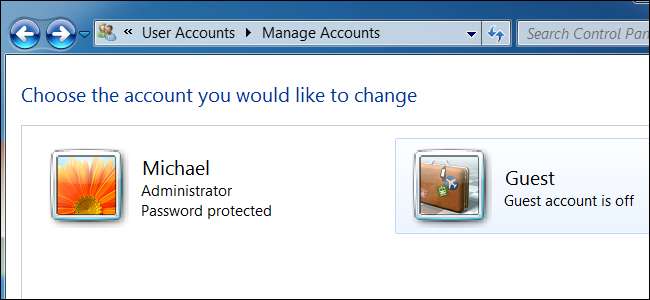
LEGATE DE: Cum să creați un cont de invitat în Windows 10
Din păcate, Windows 10 ascunde această caracteristică un pic ... parțial pentru că Microsoft ar dori să vă exercitați un pic de securitate a datelor și parțial pentru că ar dori ca toată lumea să folosească conturi de utilizator Microsoft oficiale. Activarea invitatului (sau a contului „Vizitator”) necesită acces de administrator și un pic de linie de comandă, dar totul este explicat în acest ghid .
După ce ați activat contul de invitat, acesta va apărea ca un cont de utilizator separat în colțul din stânga jos al ecranului de conectare. Oricine se poate conecta ca cont de invitat după ce a pornit computerul sau la accesat când este blocat.
Puteți să vă deconectați de la contul dvs. curent de utilizator sau să utilizați funcția Comutare utilizator pentru a rămâne conectat, păstrând programele deschise și contul blocat, permițând oaspetelui să vă utilizeze computerul.

După ce au terminat, se pot deconecta de la contul de invitat. Rețineți că istoricul lor de navigare, site-urile web conectate și orice alte fișiere sau date pe care le-au lăsat în jur vor rămâne accesibile viitorilor utilizatori ai contului dvs. de invitat. Utilizatorii invitați trebuie să se deconecteze de la orice site-uri web accesate sau să folosească doar browserul funcție de navigare privată în contul de oaspeți.
Dacă vă îngrijorează ce fișiere poate accesa utilizatorul invitat, nu ezitați să vă conectați ca utilizator invitat și să vă plimbați. În mod implicit, fișierele nu ar trebui să fie accesibile atâta timp cât sunt stocate în dosarele din folderul dvs. de utilizator la C: \ Users \ NAME, dar fișierele stocate în alte locații, cum ar fi o partiție D: \ pot fi accesibile. Puteți bloca orice dosar la care nu doriți ca oaspeții să aibă acces caseta de dialog proprietăți de securitate .
Dacă doriți, puteți și redenumiți contul dvs. de invitat Windows .
Activarea contului de oaspeți în macOS
Pe un Mac, vă puteți conecta ca utilizator invitat selectând contul de utilizator invitat pe ecranul de conectare. Dacă această opțiune nu este disponibilă, va trebui să o activați.
De pe desktop, faceți clic pe pictograma Preferințe sistem din doc (cea cu echipament.) Faceți clic pe „Utilizatori și grupuri”.
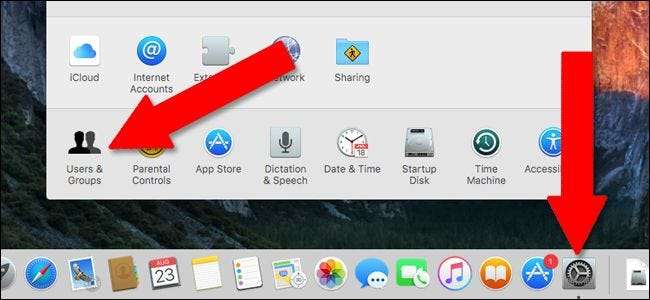
Faceți clic pe pictograma de blocare din colțul din stânga jos, apoi introduceți parola de administrator pentru a accesa funcțiile avansate.
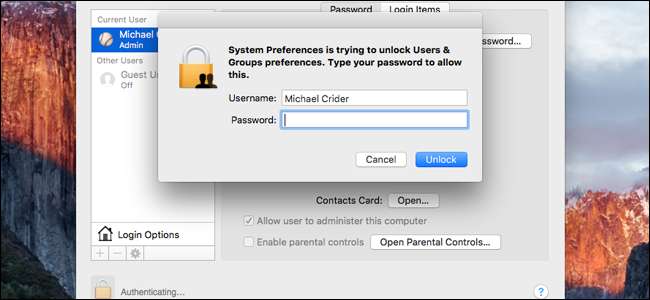
Faceți clic pe „Utilizator invitat”, apoi faceți clic pe caseta de selectare de lângă „Permiteți oaspeților să se conecteze la acest computer”. Nu dați clic pe „Permiteți utilizatorilor invitați să se conecteze la dosarele partajate”, cu excepția cazului în care doriți să le acordați acces la fișierele dvs. personale.
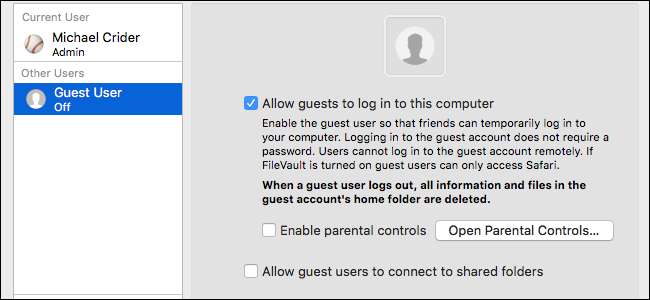
Deconectează-te. Acum veți avea un cont de utilizator invitat accesibil fără parolă. Odată ce oaspetele dvs. se va deconecta, toate datele lor vor fi șterse (spre deosebire de Windows).
Utilizarea contului de oaspeți pe Ubuntu
Pe Ubuntu, contul de invitat este activat din cutie. Puteți selecta utilizatorul Invitat pe ecranul de conectare pentru a vă conecta ca cont de invitat. La fel ca macOS, toate datele lor vor fi șterse când vor termina și se vor deconecta din contul de invitat.
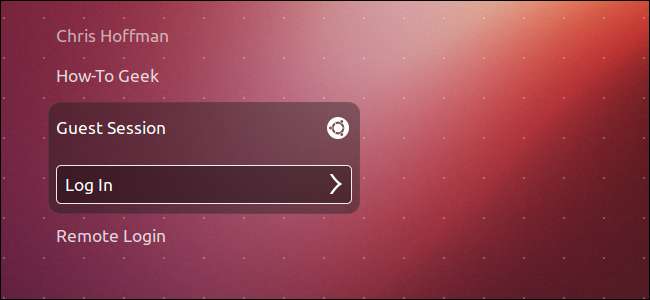
Utilizarea contului de invitat pe un Chromebook
LEGATE DE: Cum este blocat un Chromebook pentru a vă proteja
Chromebookurile Google de asemenea oferă un mod de invitat . La fel ca MacOS și Linux, toate datele utilizatorilor invitați vor fi șterse automat atunci când utilizatorul invitat se deconectează.








